6 Cara Menggunakan Aplikasi Digital Wellbeing di HP Samsung
Jika meng-update artikel ini, WAJIB tulis link-nya di sheet ini
Seringkali kita tak bisa lepas dari yang namanya perangkat elektronik. Baik itu laptop, televisi dan juga HP. Terlebih, di zaman serba digital ini semuanya bisa dilakukan dengan perangkat-perangkat tersebut, terutama HP.
Ya, kini sebuah HP bisa melakukan berbagai tugas untuk pemiliknya, di luar fungsi utama sebagai alat komunikasi. Selain dapat digunakan untuk bertelepon dan berkirim pesan singkat, HP saat ini digunakan untuk menonton film, bermain game, scrolling di media sosial, bahkan video editing.
Tapi, tahukah Anda jika lamanya screen time atau waktu penggunaan perangkat seperti HP ini dapat berpengaruh pada kesehatan? Jelas, salah satu yang terkena dampaknya adalah mata Anda. Meski kini HP sudah dilengkapi dengan berbagai teknologi untuk menjaga kenyamanan dan kesehatan mata, tetap saja yang paling baik adalah melakukan pencegahan dari awal.
Lantas, bagaimana cara kita mengatur screen time HP? Nah, khusus pengguna HP Samsung, ada aplikasi Digital Wellbeing atau Kesejahteraan Digital. Tim Carisinyal akan membahas tentang aplikasi ini, serta bagaimana cara menggunakannya. Penasaran? Simak langsung pembahasannya di bawah ini.
Apa Itu Digital Wellbeing?
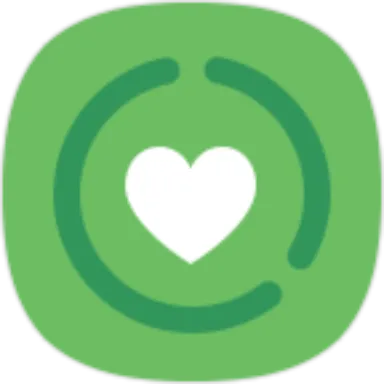
Digital Wellbeing dihadirkan untuk pengguna Samsung agar mereka mampu mencapai kesehatan dan kesejahteraan digital. Dengan aplikasi ini, Anda dapat melihat pola penggunaan aplikasi pada HP Samsung.
Aplikasi Digital Wellbeing akan memberi laporan mingguan terkait screen time Anda. Jadi, Anda bisa mengontrol penggunaan HP dengan lebih bijak.
Digital Wellbeing dibekali beberapa fitur lain selain fungsi utamanya. Berikut penjabaran tim Carisinyal mengenai fitur-fitur tersebut:
- Mode Fokus
Mode fokus adalah salah satu fitur yang dibawa oleh aplikasi Digital Wellbeing. Mode fokus akan membantu Anda untuk tetap konsentrasi ketika sedang melakukan aktivitas tertentu. Misalnya, bekerja.
Nah, mode ini akan menjeda pemberitahuan dari aplikasi tertentu agar fokus Anda terjaga. Mode Fokus dari Digital Wellbeing pun dapat dimanfaatkan saat Anda ingin melakukan detoks digital dan beristirahat dari media sosial.
- App Timer
Pewaktu aplikasi atau App timer berfungsi sebagai penanda waktu penggunaan aplikasi di HP Samsung. Fitur ini membantu Anda untuk menggunakan aplikasi dengan bijak, tanpa membuang banyak waktu di aplikasi tersebut.
Uniknya, aplikasi akan memberikan pemberitahuan pada Anda bila Anda berhasil memakai aplikasi tertentu sebelum waktu di timer habis. Pendek kata, aplikasinya akan membantu Anda untuk mengontrol screen time dengan lebih baik.
- Fitur Lainnya
Di dalam aplikasi Digital Wellbeing, Anda juga dapat mengakses dan menggunakan beberapa fitur lain. Satu di antaranya adalah Parental Control.
Fitur ini dapat diandalkan ketika anak atau keponakan Anda sedang memakai HP Anda untuk aktivitas tertentu.
Fiturnya akan membantu menampilkan konten yang ramah anak, menentukan batas waktu/screen time, serta menjaga anak untuk tidak mengakses konten, aplikasi atau kontak tertentu. Singkatnya, fitur ini hadir agar anak-anak dapat beraktivitas di ponsel Anda dengan nyaman dan aman.
Selain Parental Control, ada pula fitur Bedtime mode. Fitur ini ada agar Anda dapat menjaga kesehatan serta kualitas tidur. Fiturnya akan membantu menyesuaikan tampilan layar saat waktu tidur tiba.
Satu fitur lainnya adalah Driving Monitor. Fitur ini dapat digunakan untuk mencari tahu dan mengontrol screen time Anda selama menyetir.
Cara Menggunakan Aplikasi Digital Wellbeing
Usai mengulas fiturnya, tim Carisinyal akan mengajak Anda untuk mengintip soal cara menggunakan aplikasi Digital Wellbeing. Pembahasan selengkapnya bisa Anda simak di poin-poin di bawah ini.
1. Mengecek Laporan Screen Time
Nah, untuk Anda yang ingin mengetahui total screen time harian atau mingguan Anda, silakan cek laporannya di aplikasi Digital Wellbeing dengan mengikuti langkah-langkah ini:
- Buka aplikasi Digital Wellbeing.
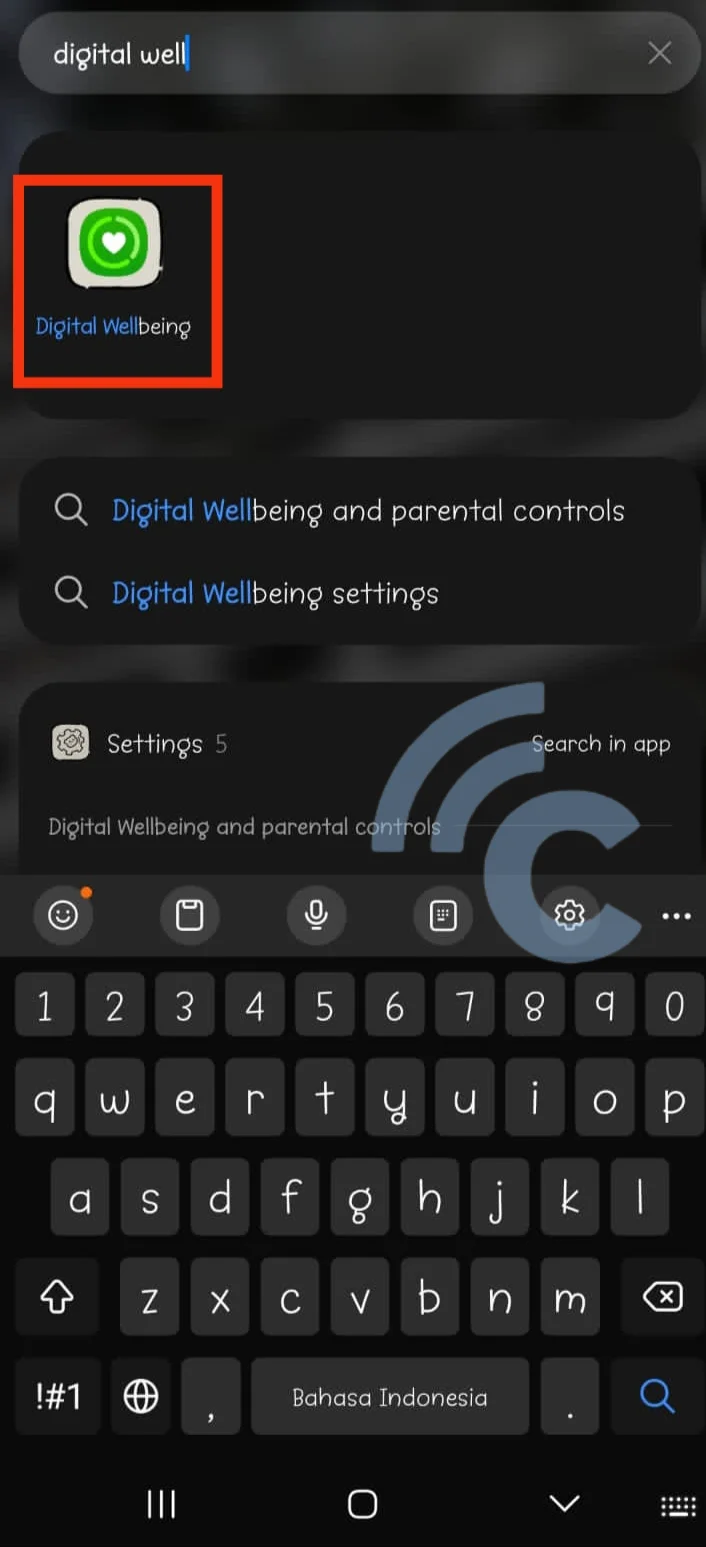
- Klik pada aplikasi yang tampil di bagian menu paling atas, yakni bagian yang kami beri kotak merah seperti pada gambar. Sebagai contoh, kami pilih aplikasi Snapchat.
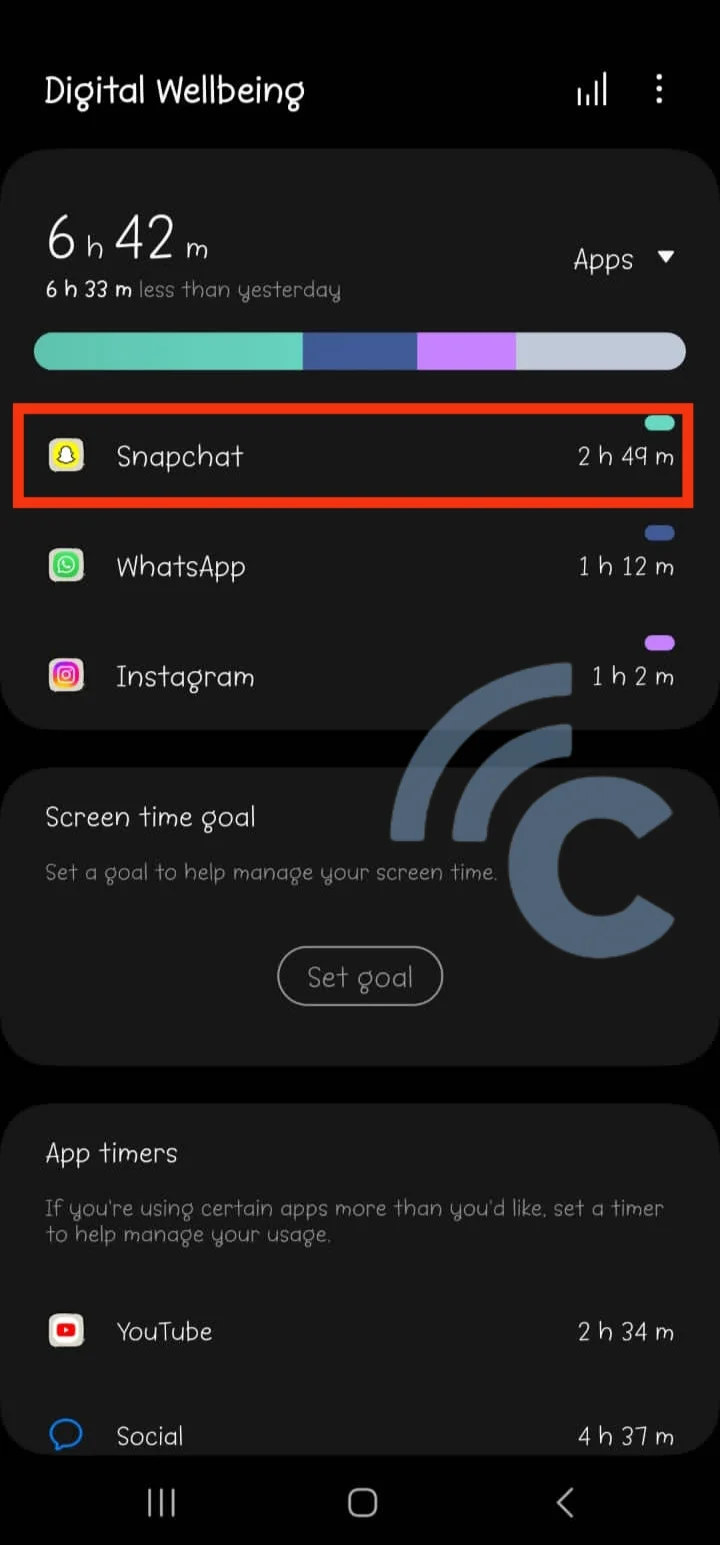
- Pilih jangka waktu laporan. Untuk melihat laporan harian penggunaan aplikasi, pilih opsi “Daily”. Sedangkan untuk melihat laporan mingguan, pilih “Weekly”.
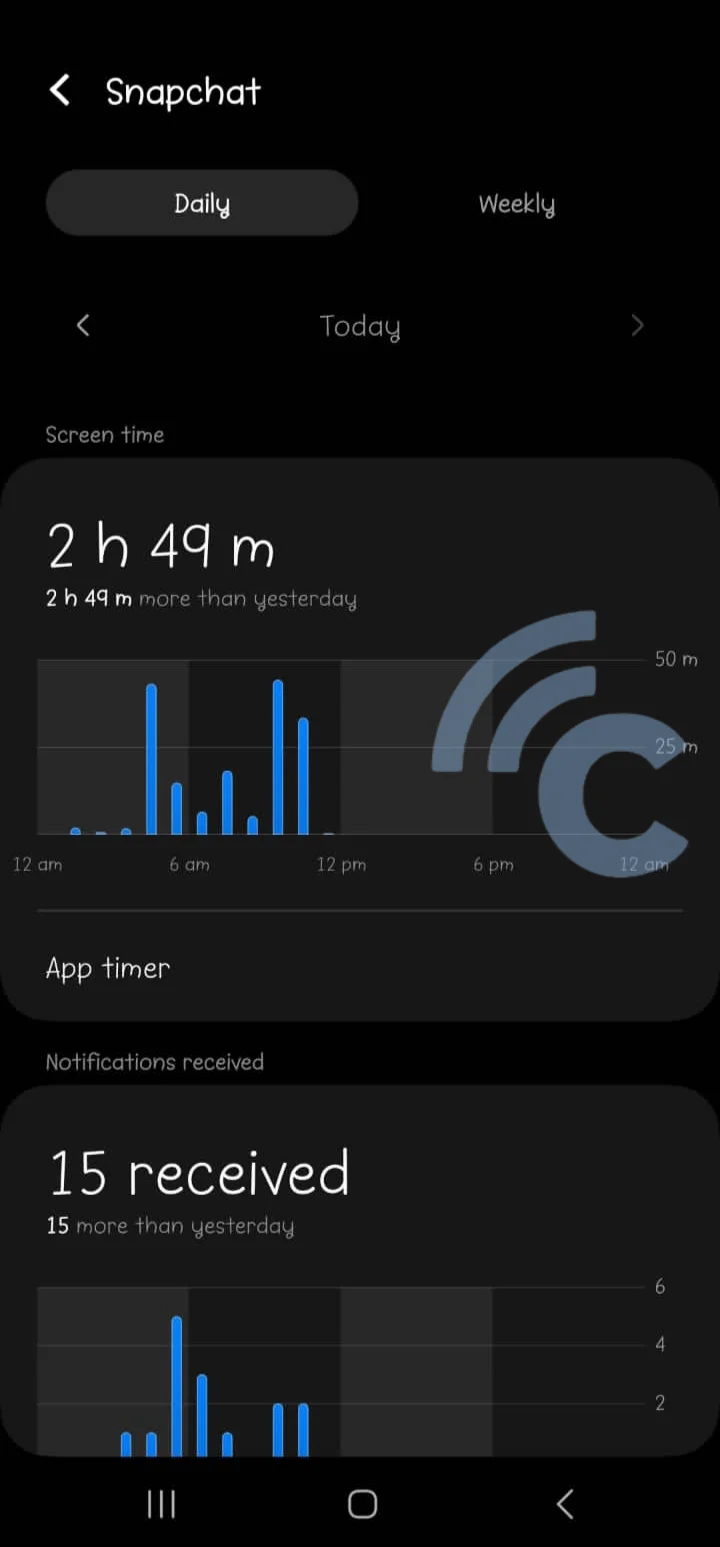
Di laporan ini, Anda dapat mengetahui informasi screen time yang dihabiskan saat menggunakan aplikasi tersebut. Ada pula informasi soal berapa banyak notifikasi yang muncul dari aplikasinya, serta berapa kali aplikasi tersebut dibuka.
2. Mengatur Screen Time Goal
Di aplikasi Digital Wellbeing, Anda juga dapat mengatur goal untuk Screen Time. Caranya tidak sulit. Simak langsung saja poin-poin berikut:
- Buka aplikasi Digital Wellbeing. Lalu, klik “Set Goal” di menu “Screen Time Goal”.
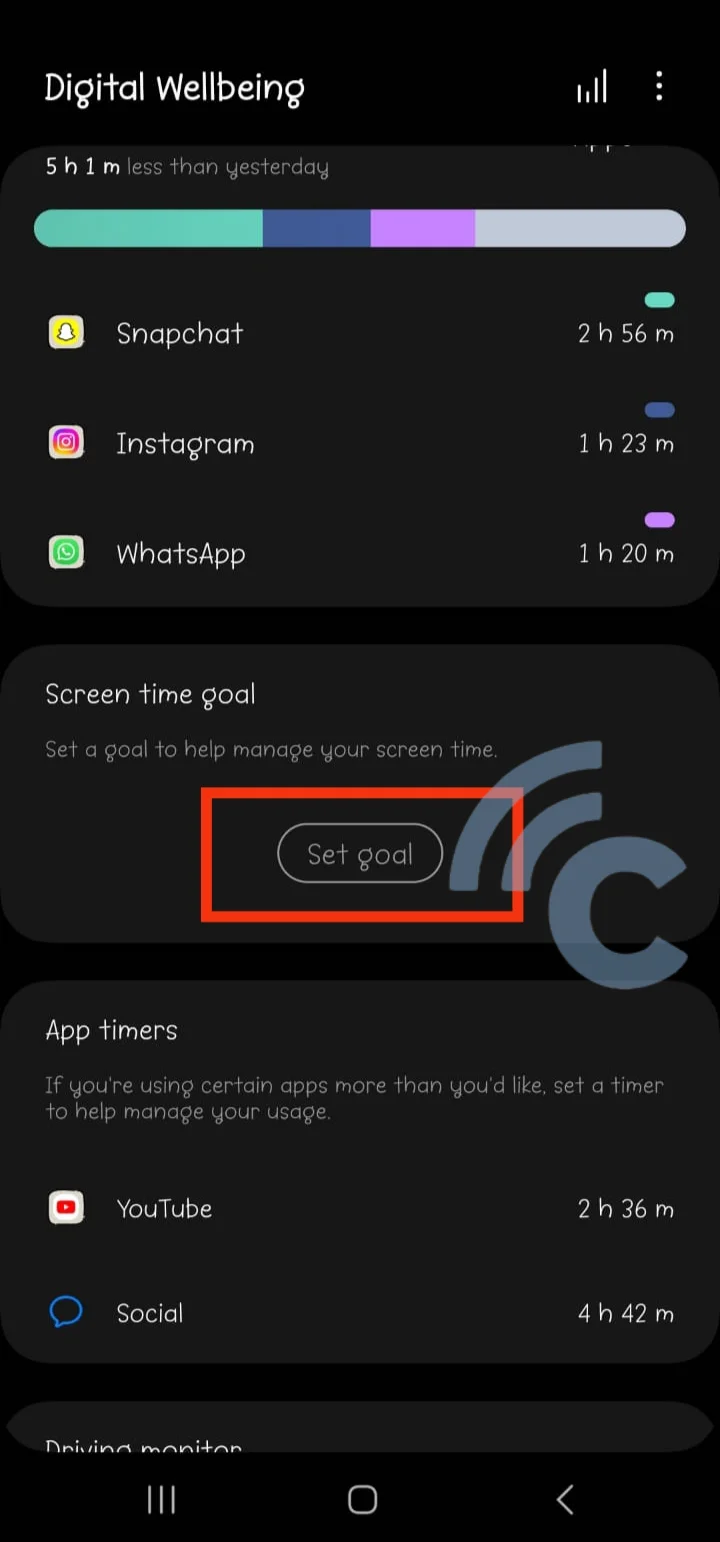
- Atur screen time sesuai kebutuhan. Sebagai contoh, kami atur screen time dari jam 09.53 sampai dengan jam 23.00 malam. Tekan ''Done" untuk melanjutkan.
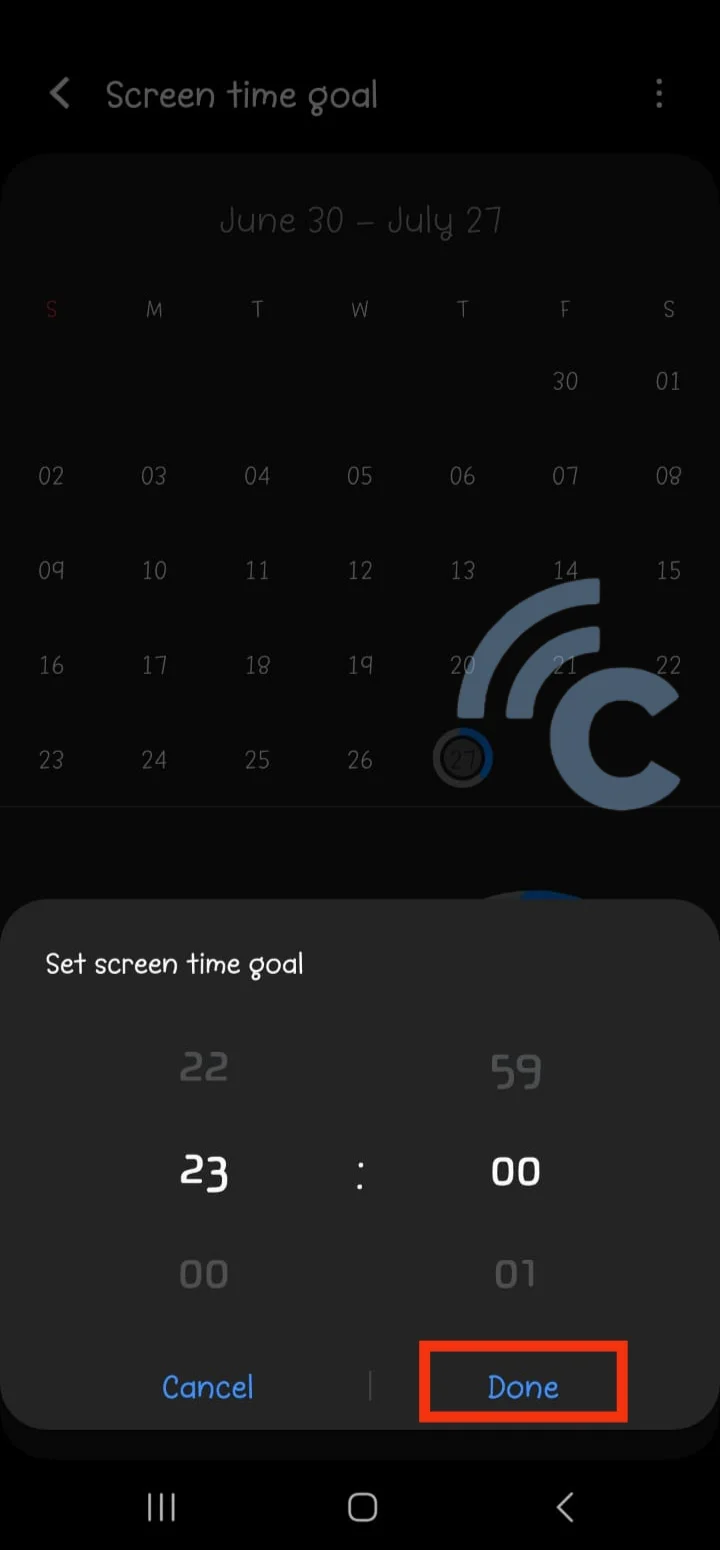
- Nah, setelah selesai diatur, aplikasi akan menunjukkan berapa lama sisa screen time yang tim Carisinyal punya. Di sini, sisa screen time-nya sekitar 14 jam lagi.
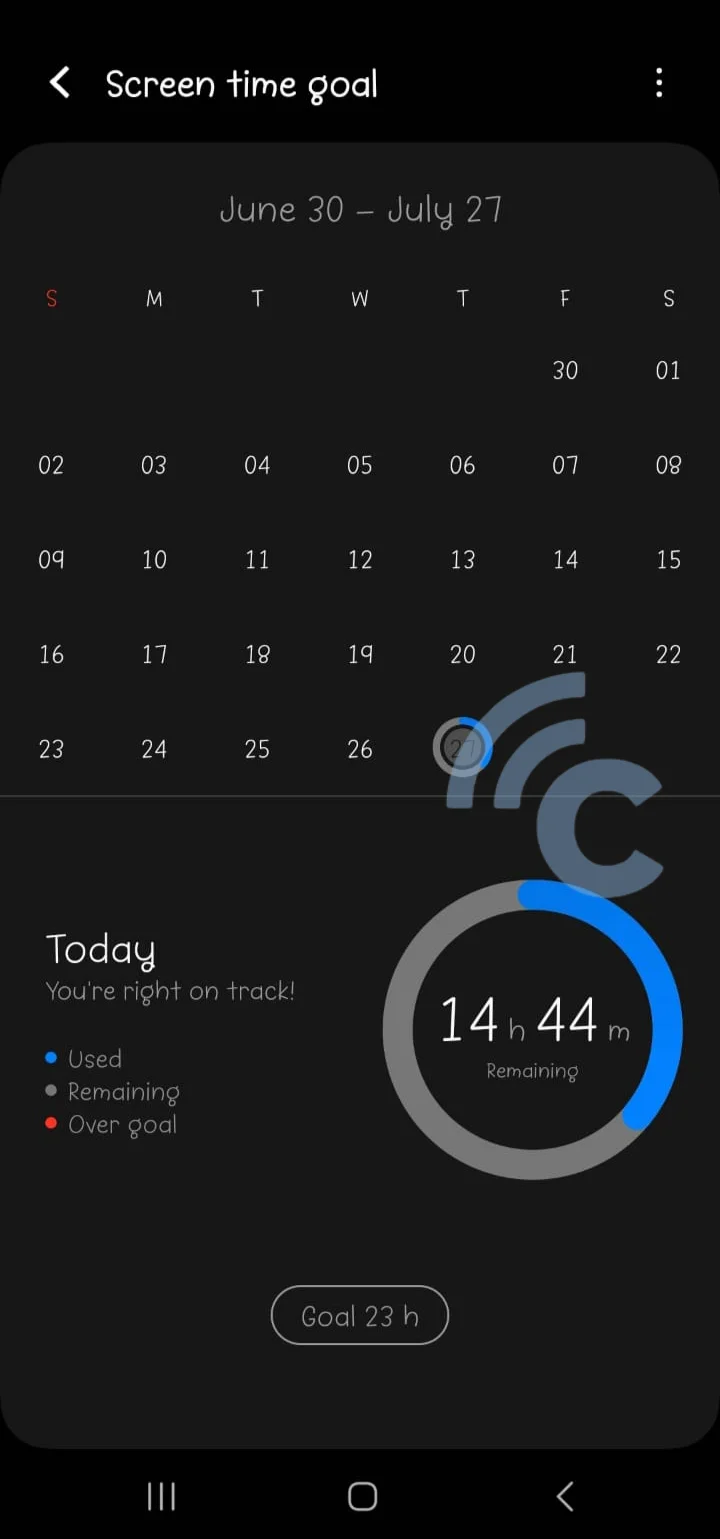
Screen time goal ini bisa Anda ubah kembali waktunya setelah Anda mengaturnya untuk pertama kali. Pastikan Anda mengaturnya sesuai kebutuhan masing-masing, ya.
3. Driving Monitor
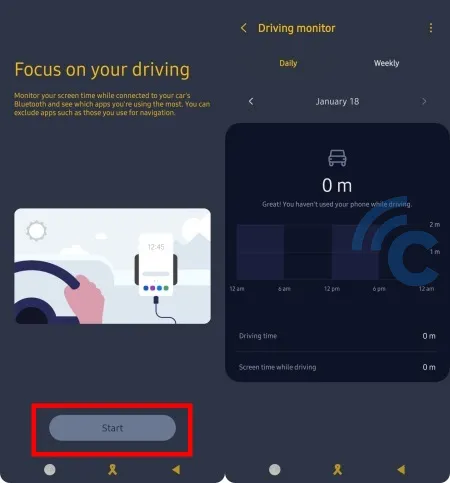
Seperti yang sudah disampaikan sebelumnya, Driving Monitor adalah salah satu fitur dari aplikasi Digital Wellbeing. Fitur ini berguna untuk mengontrol screen time Anda saat sedang berkendara. Cara menggunakan fitur ini pun cukup mudah.
Pada menu utama aplikasi Digital Wellbeing, buka opsi Driving Monitor > Start. Aplikasi akan mendeteksi berapa lama Anda menggunakan ponsel selama berkendara. Laporannya bisa Anda cek langsung juga, lho. Ada laporan mingguan dan juga laporan harian.
Oh iya, Anda dapat mengatur aplikasi mana saja yang ingin dipantau screen time-nya ketika berkendara. Anda bisa melakukan pengecualian pada aplikasi navigasi seperti Google Maps.
Cara memasukkan aplikasi ke dalam daftar pengecualian adalah sebagai berikut:
- Pada aplikasi Digital Wellbeing, buka opsi "Driving Monitor".
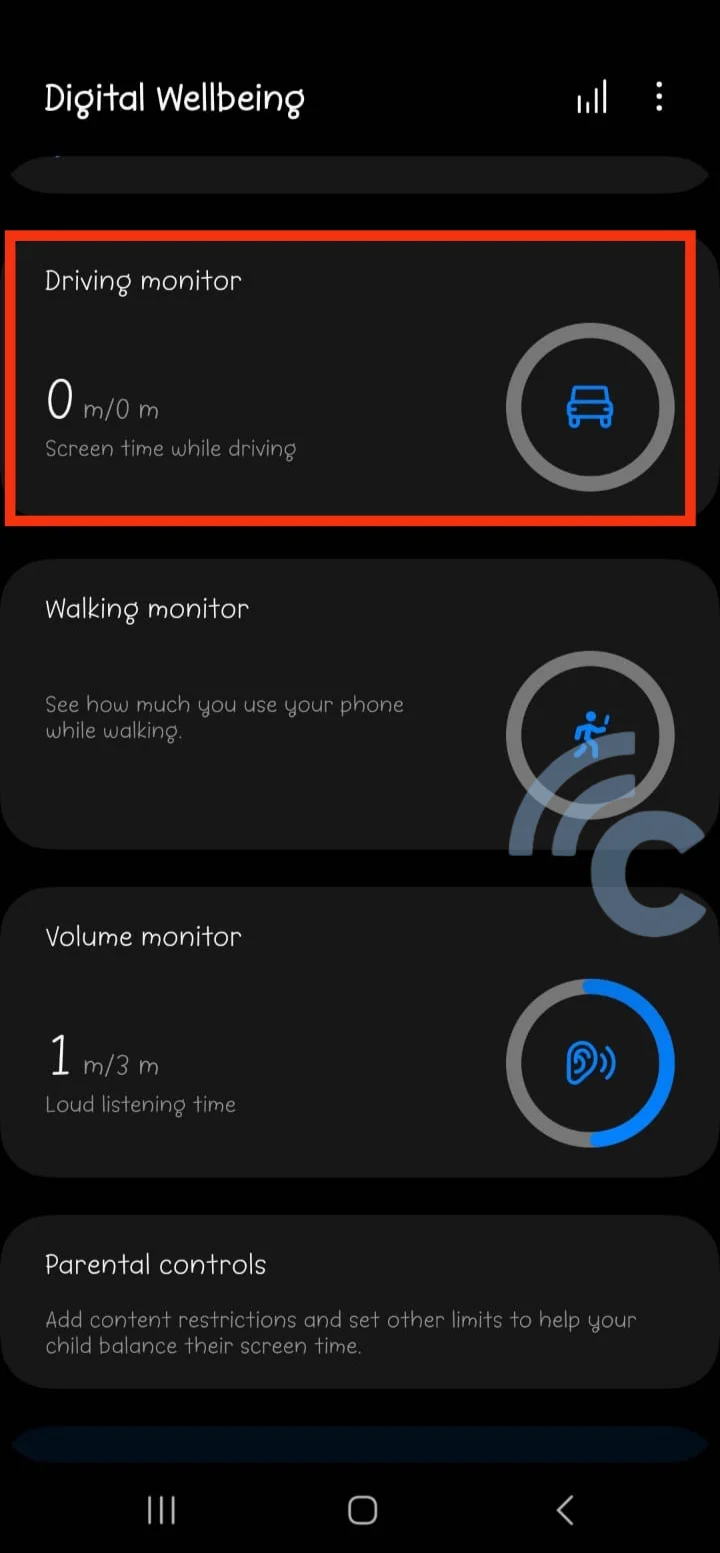
- Ketuk titik tiga di kanan atas layar.
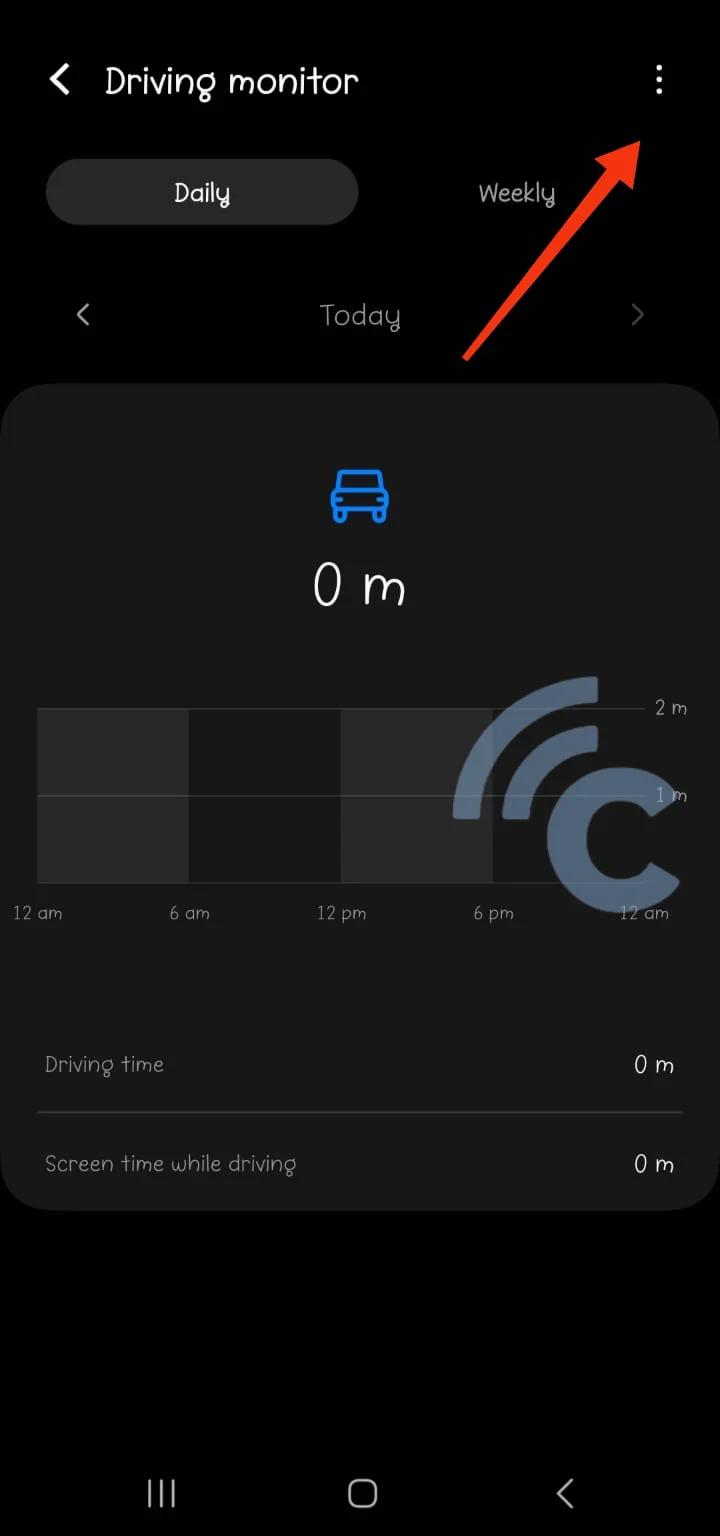
- Pilih "Choose excluded apps".
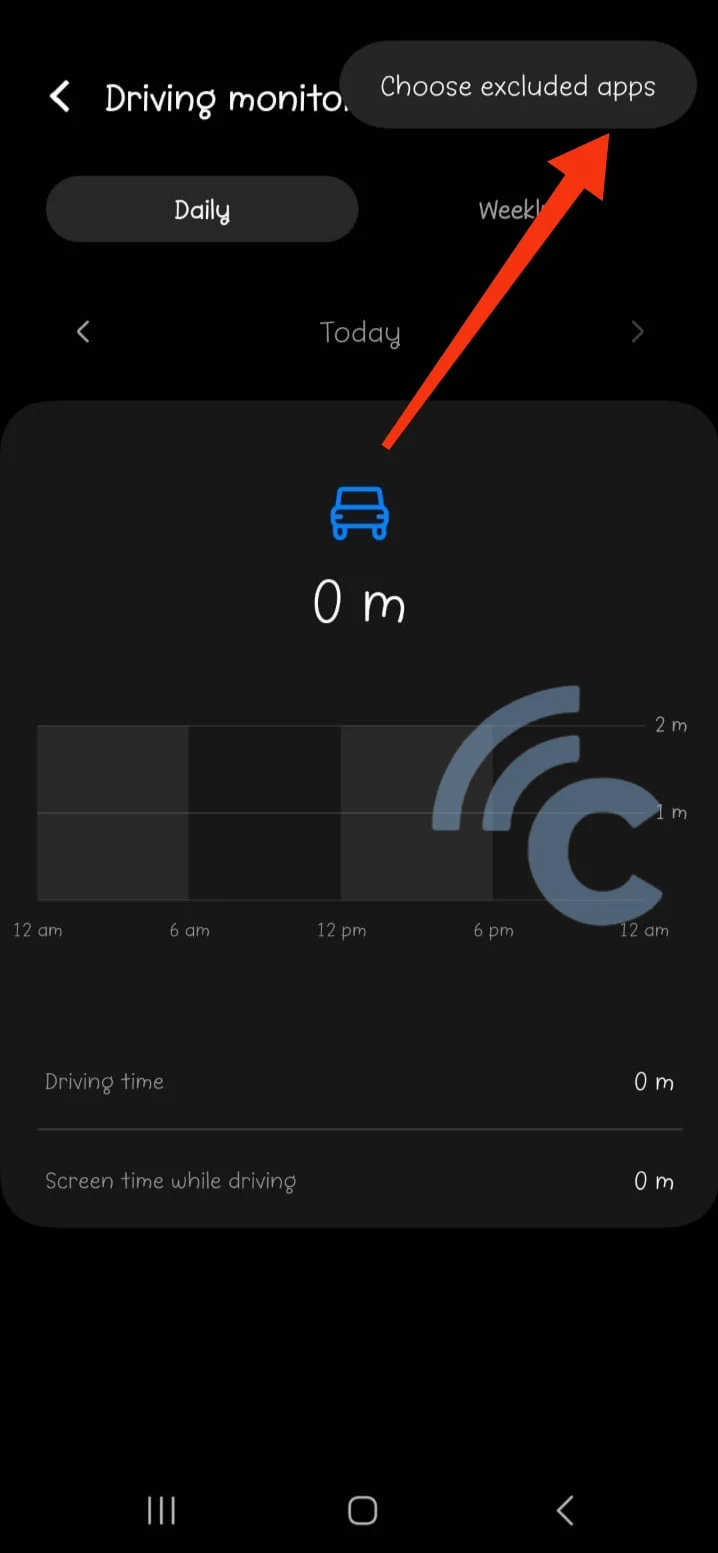
- Tekan "Add".
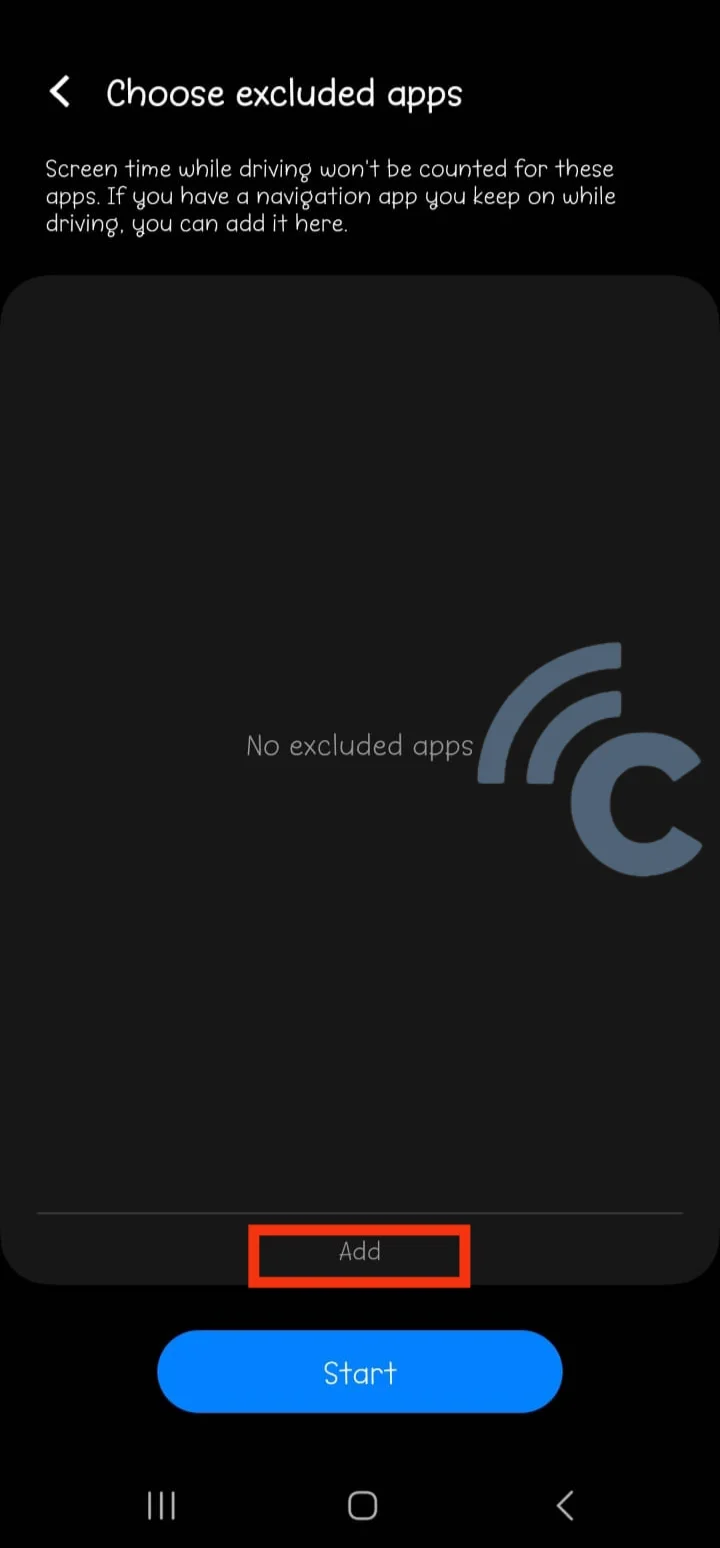
- Tentukan aplikasi yang ingin dimasukkan ke dalam daftar pengecualian. Sebagai contoh, tim Carisinyal memilih tiga aplikasi Google Maps.
- Tekan "Done" untuk melanjutkan.
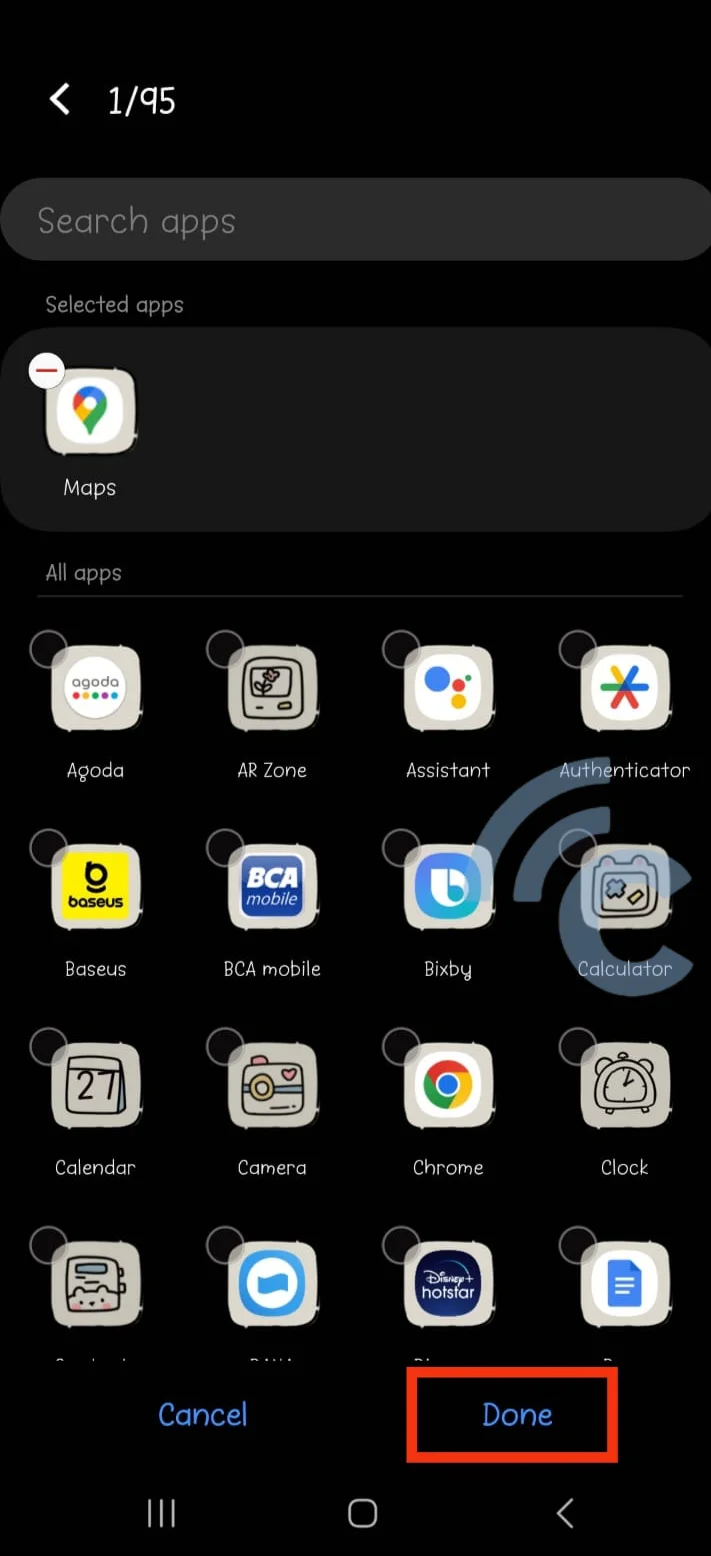
- Kalau Anda akan mulai berkendara, silakan tekan "Start". Nanti, aplikasi Google Maps akan tetap berjalan dan tak masuk hitungan screen time.
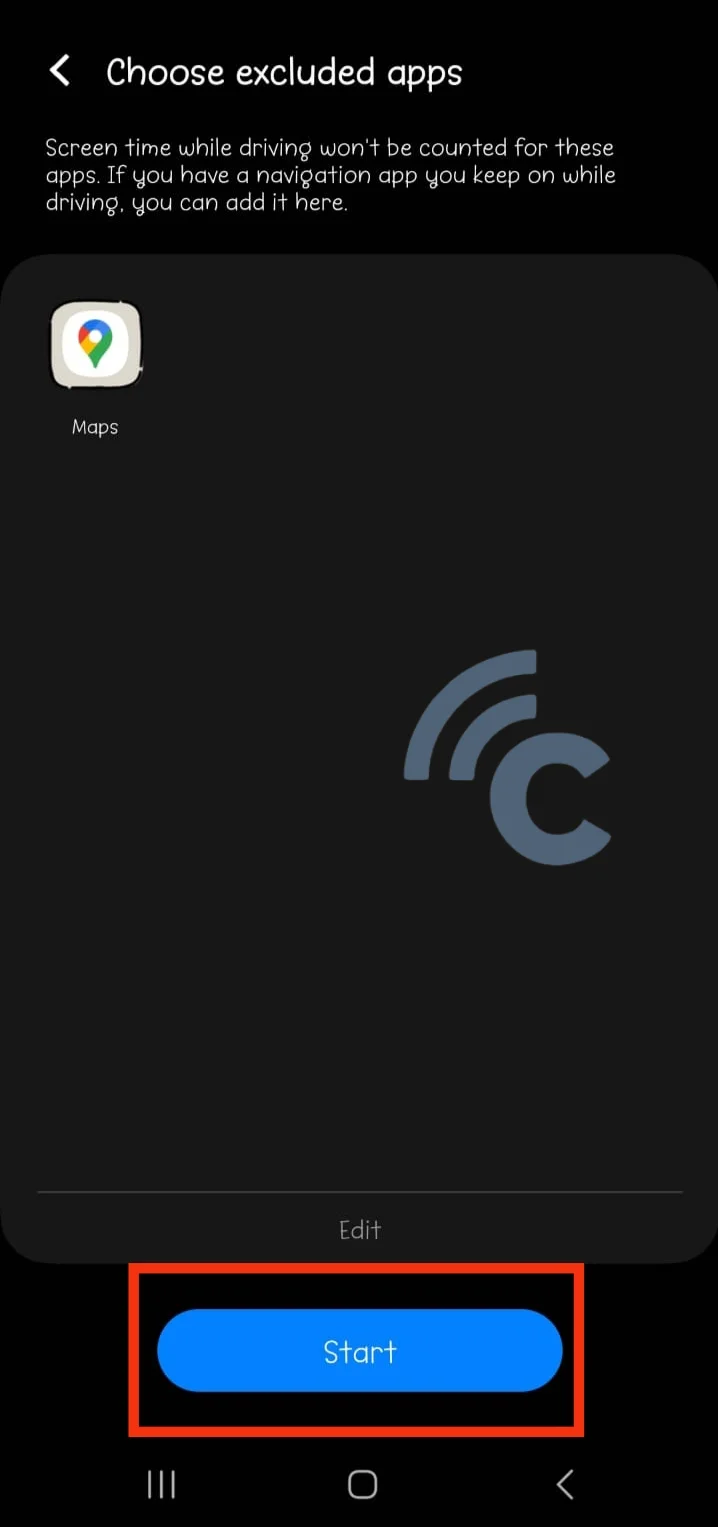
4. Volume Monitor
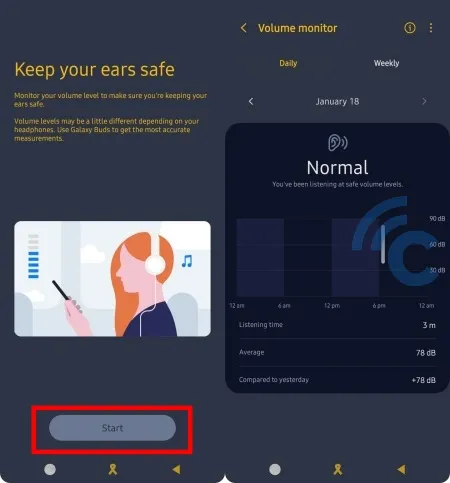
Berbeda dengan Driving Monitor, fitur Volume Monitor digunakan untuk memantau seberapa keras volume HP saat digunakan. Contohnya, untuk mendengarkan musik. Aktifkan Volume Monitor di menu utama Digital Wellbeing.
Caranya, pilih opsi Volume Monitor > Start. Dari sini, Volume Monitor akan menampilkan data yang berkaitan dengan informasi volume suara. Seperti biasa, ada data mingguan dan juga harian.
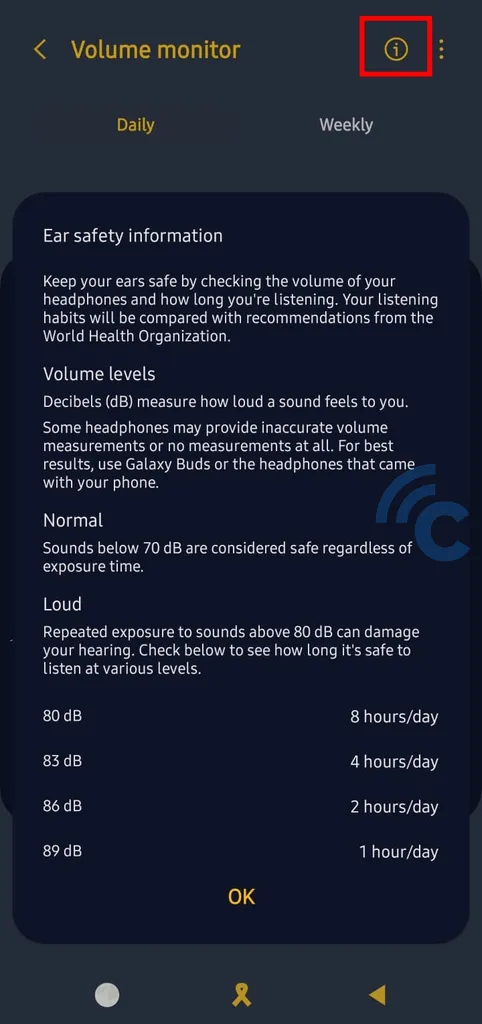
Oh iya, Volume Monitor juga memberikan informasi mengenai durasi yang cocok untuk mendengarkan musik/audio di HP berdasarkan pelan kerasnya volume yang dihitung dengan satuan desibel (dB). Informasi ini bisa dicek dengan menekan ikon bertanda “i” di bagian atas layar.
5. Parental Control
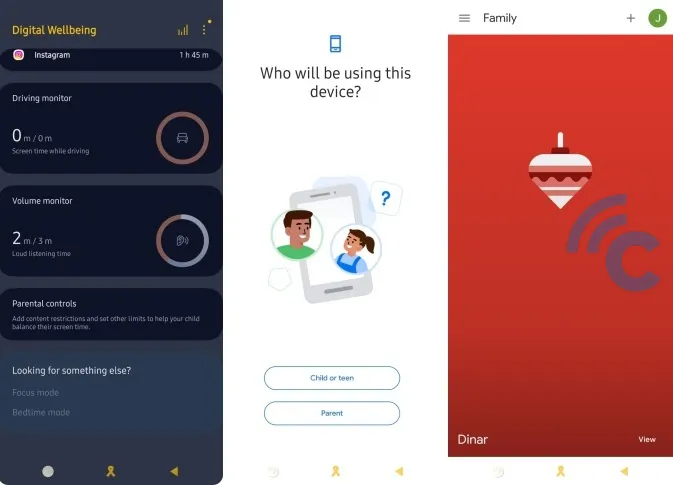
Selanjutnya, tim Carisinyal akan mengulas mengenai penggunaan Parental Control. Seperti yang sudah disebutkan tadi, fitur ini berguna untuk membatasi screen time dan jangkauan terhadap konten atau aplikasi tertentu pada anak.
Sebelum menggunakan fitur ini, pastikan Anda sudah mengunduh dan menginstal aplikasi Google Family Link. Untuk memakainya, silakan klik opsi Parental Control di menu utama Digital Wellbeing.
Dari sini, Anda akan langsung diarahkan ke aplikasi Google Family Link. Di sinilah Anda bisa mengatur screen time anak dengan menambahkan akun Google dan perangkat Android yang mereka gunakan. Tekan tanda “+” di bagian kanan atas layar untuk menambahkan akun Google anak Anda. Lalu, silakan ikuti perintah selanjutnya dari Google Family Link.
6. Fitur Bedtime dan Focus Mode
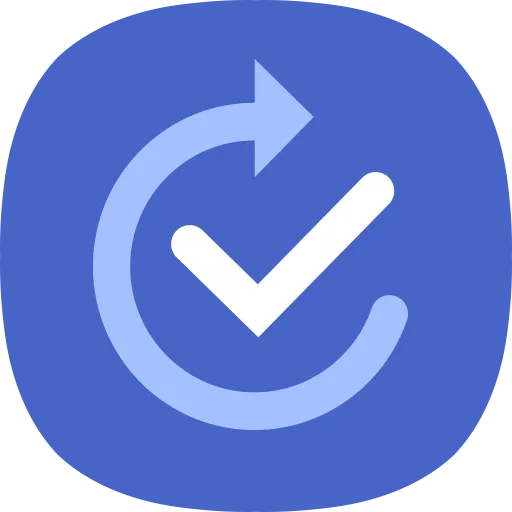
Nah, kalau untuk fitur ini, saat Anda mengaksesnya, Anda akan diarahkan ke aplikasi Modes and Routines. Tim Carisinyal sudah membahas cara menggunakanya di artikel Cara Pakai Modes and Routines di HP Samsung. Silakan simak artikelnya untuk mengetahui informasi soal cara mengatur waktu tidur dan aktivitas lainnya.
Itulah pembahasan dari tim Carisinyal mengenai cara menggunakan aplikasi Digital Wellbeing di HP Samsung. Semoga setelah ini, kita bisa mengelola screen time dengan lebih baik lagi. Jangan lupa simak juga artikel tentang Cara Menggunakan Samsung Health yang bisa digunakan berbarengan dengan Digital Wellbeing.

